关闭win10自动更新
来源:网络收集 点击: 时间:2024-03-01【导读】:
自动更新可以通过电脑设置关闭、此电脑关闭更新、传递优化关闭自动更新,本答案介绍了以上提及到的所有方法,以下是电脑设置关闭更新的详细操作步骤:品牌型号:惠普24-dp030scn系统版本:windows10设置关闭1/4分步阅读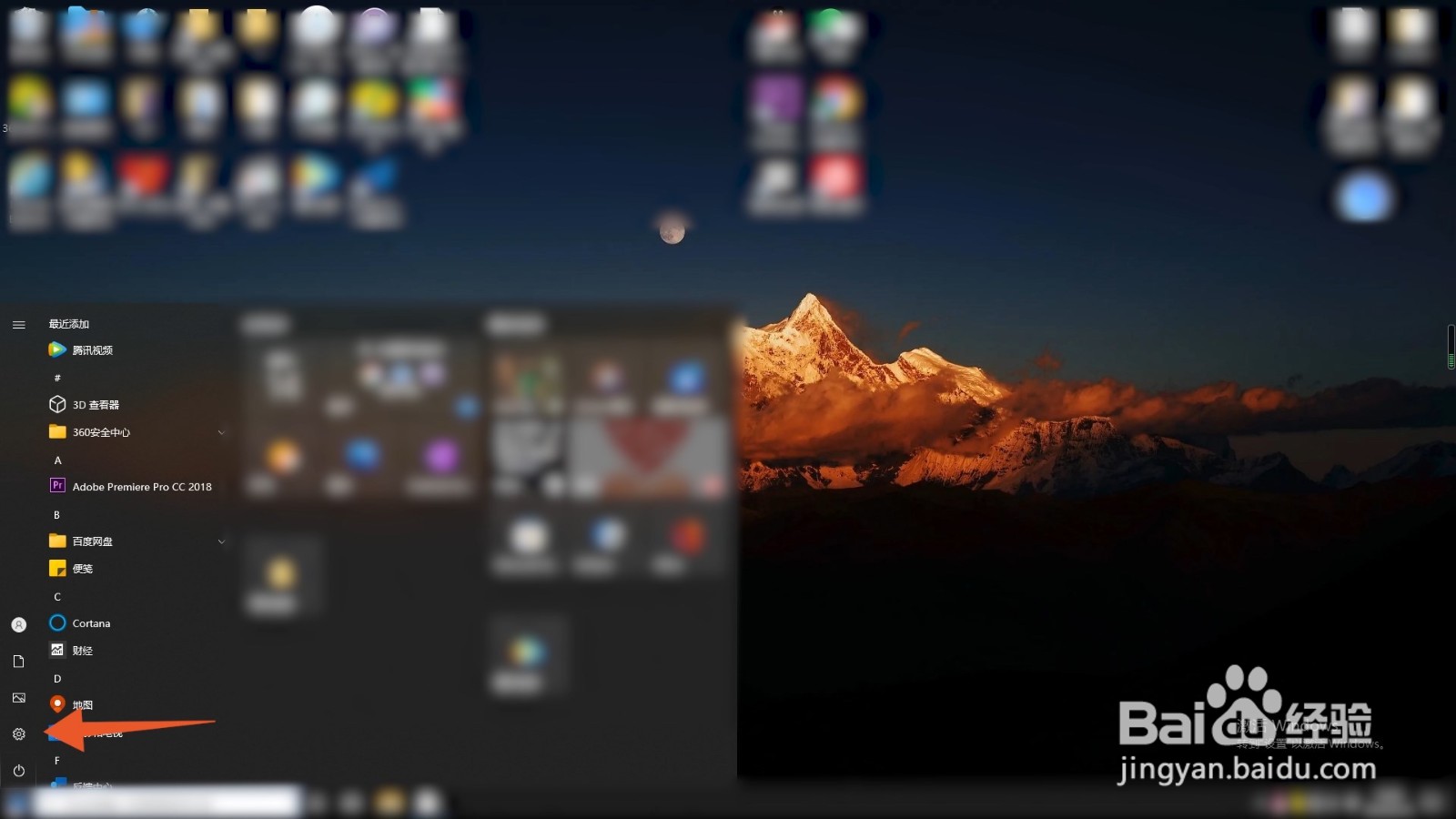 2/4
2/4 3/4
3/4 4/4
4/4 此电脑关闭1/4
此电脑关闭1/4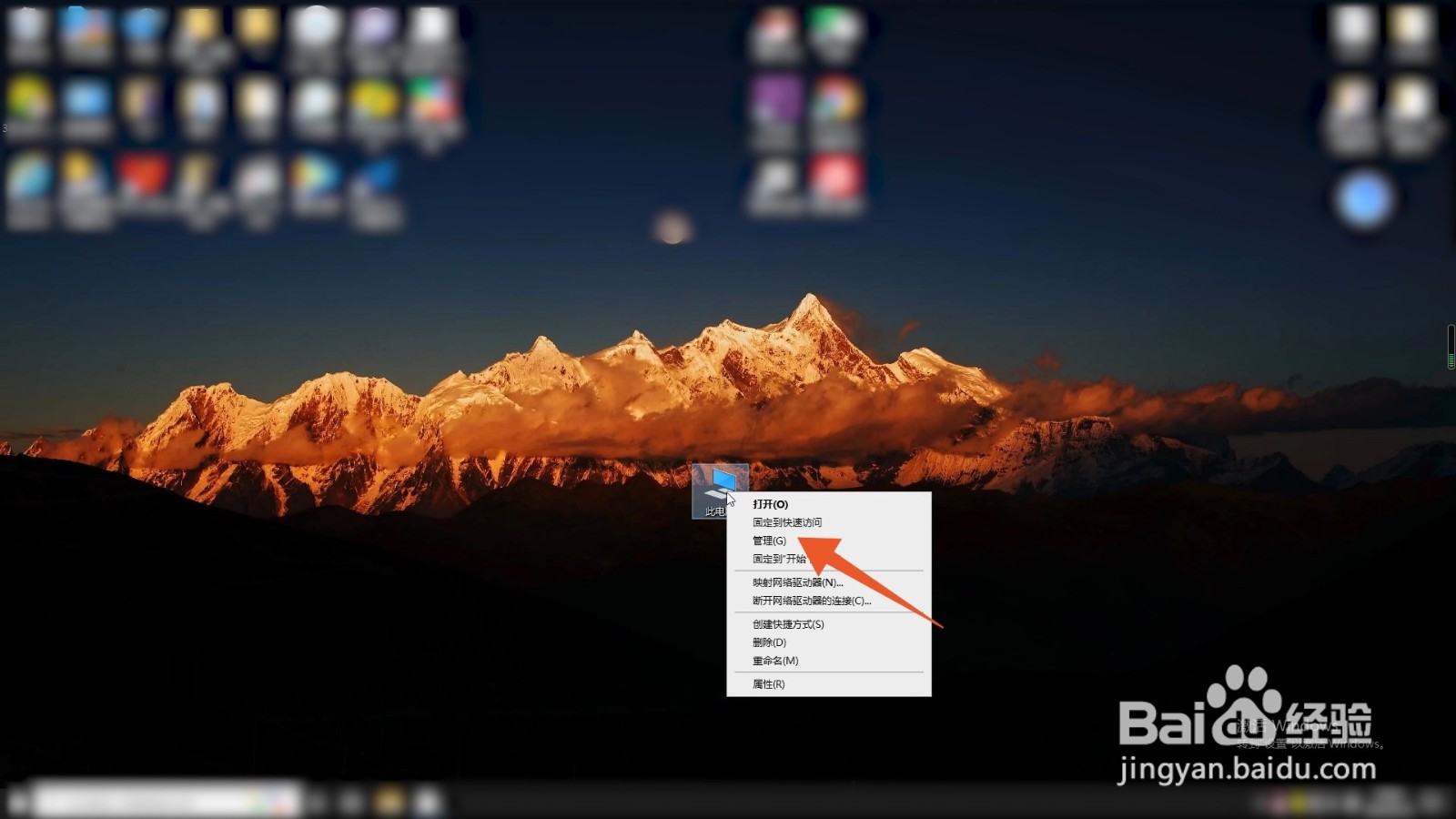 2/4
2/4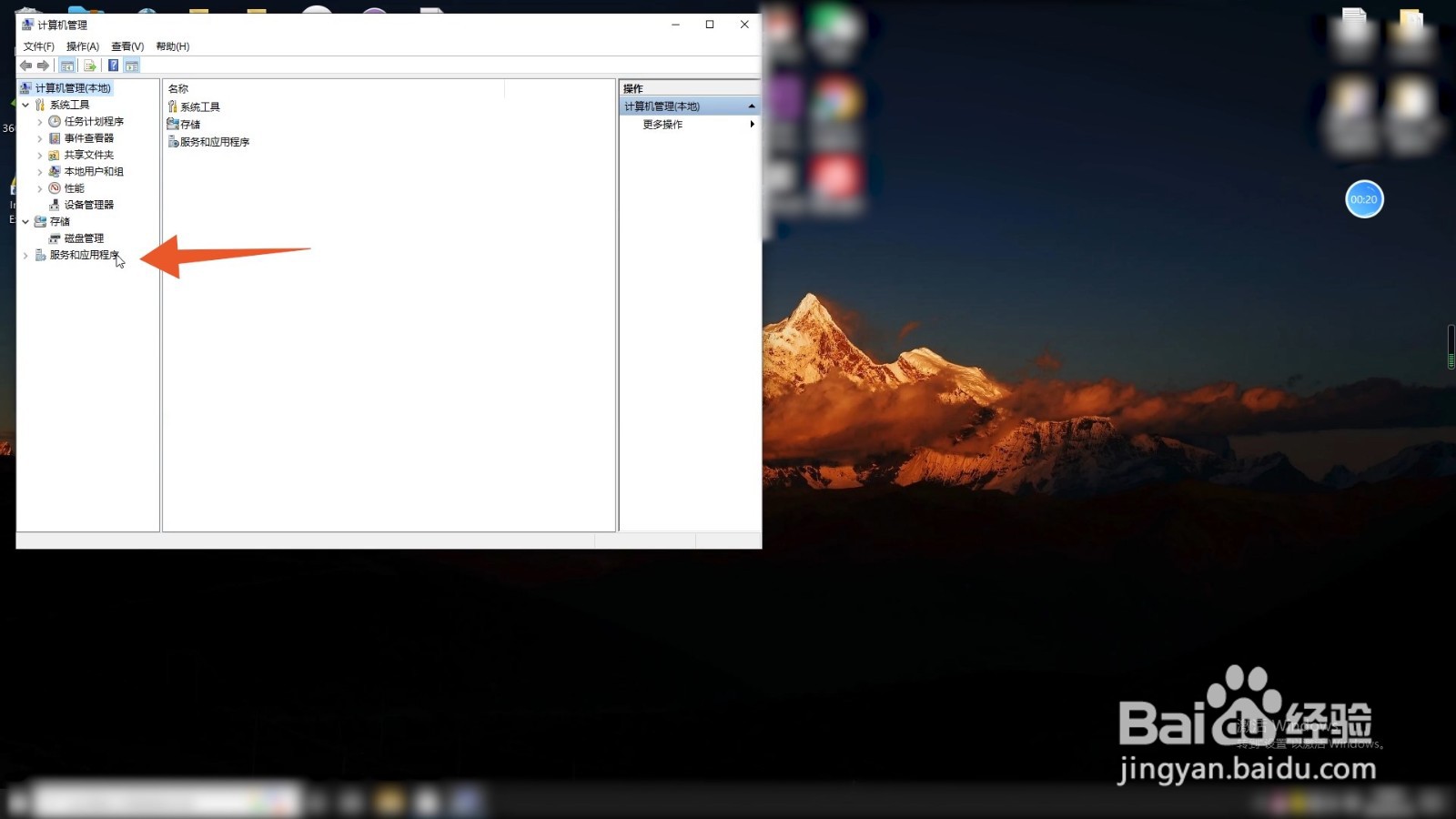 3/4
3/4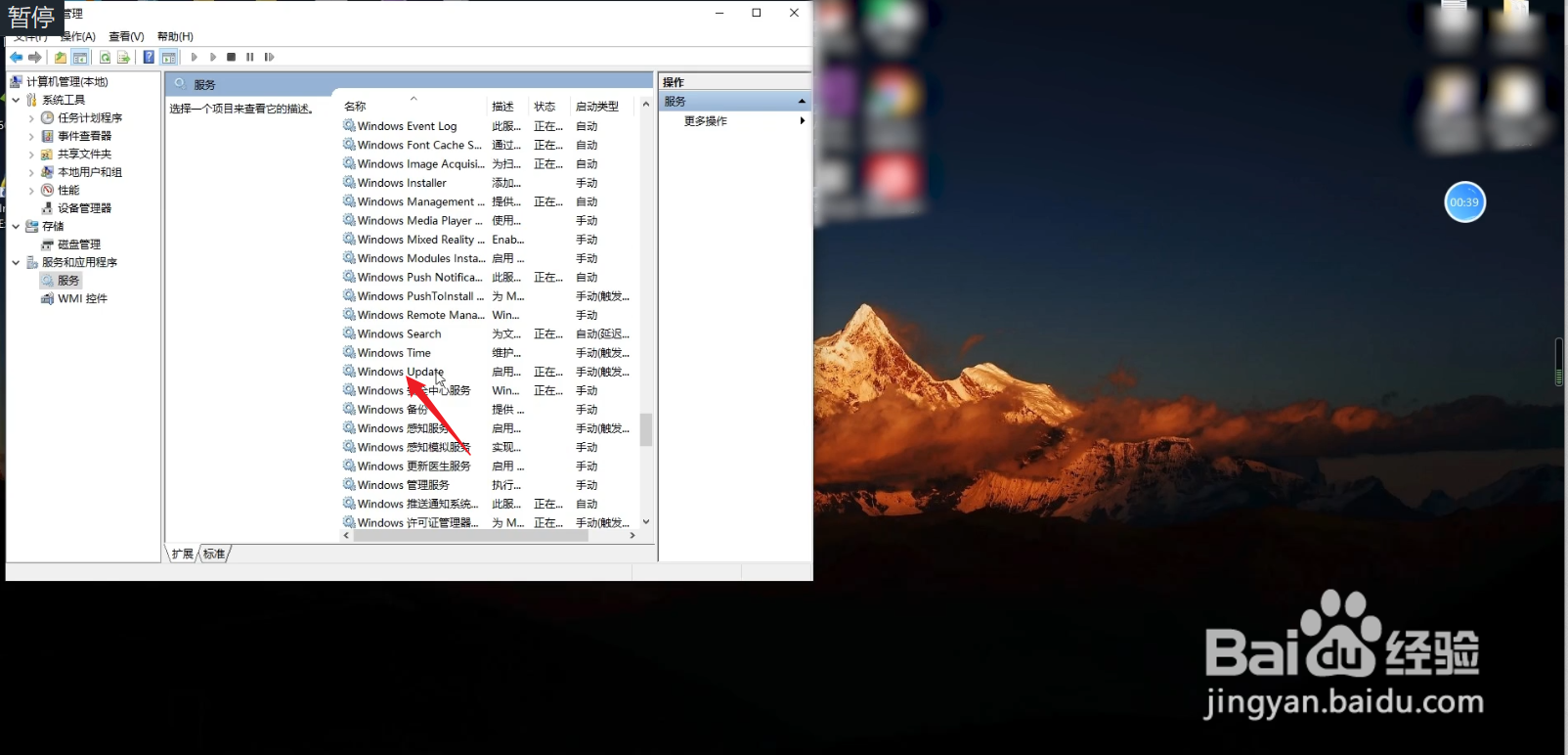 4/4
4/4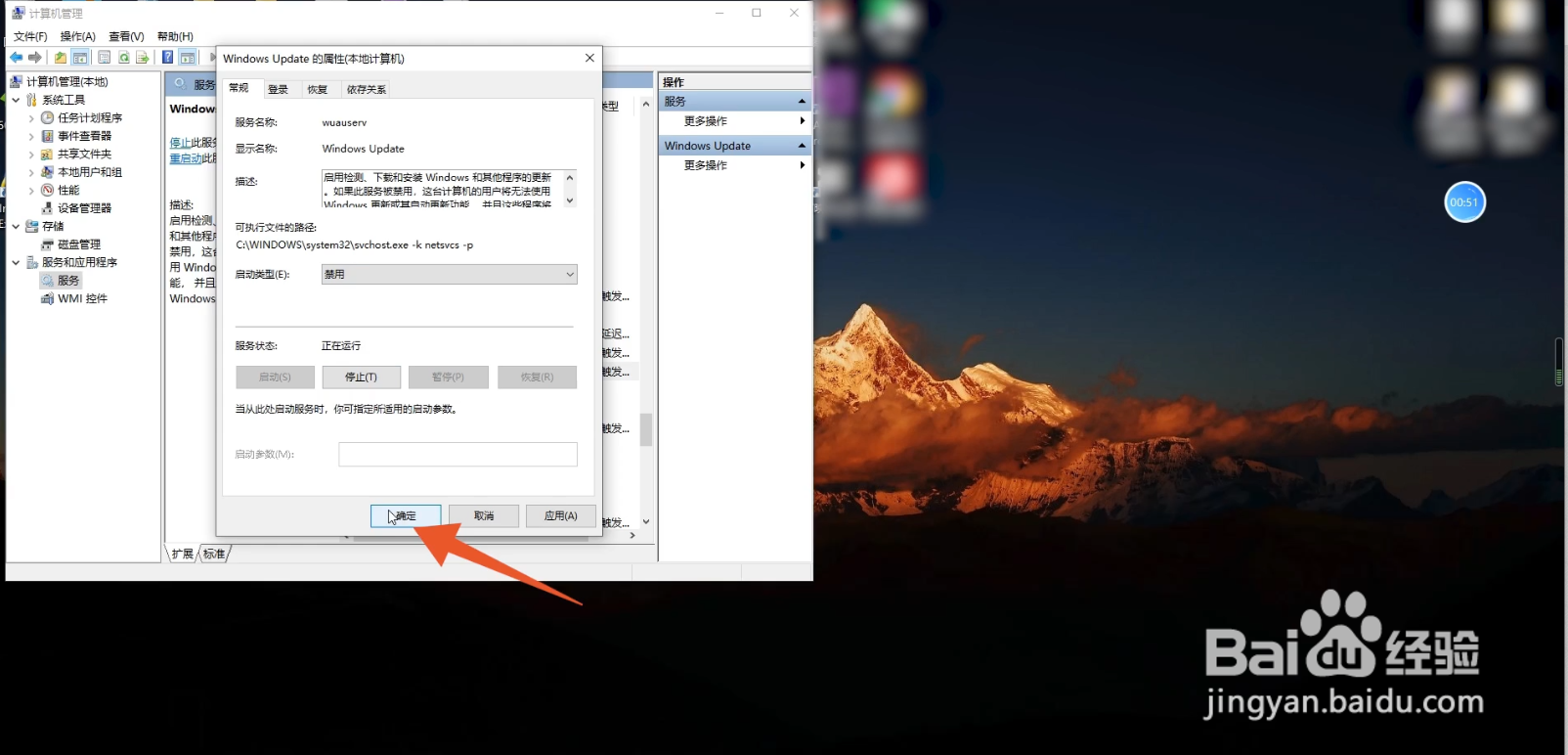 关闭传递优化1/5
关闭传递优化1/5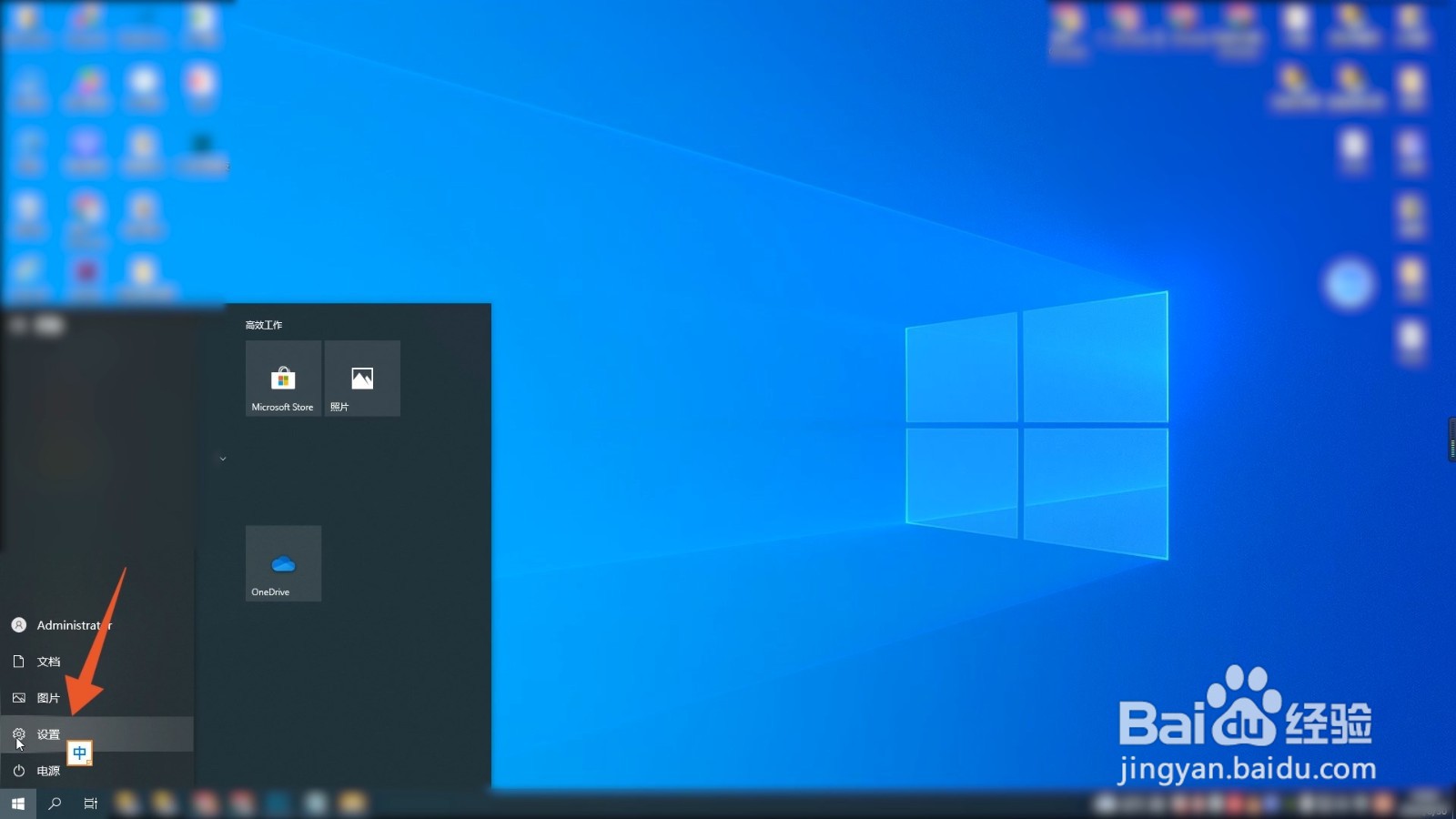 2/5
2/5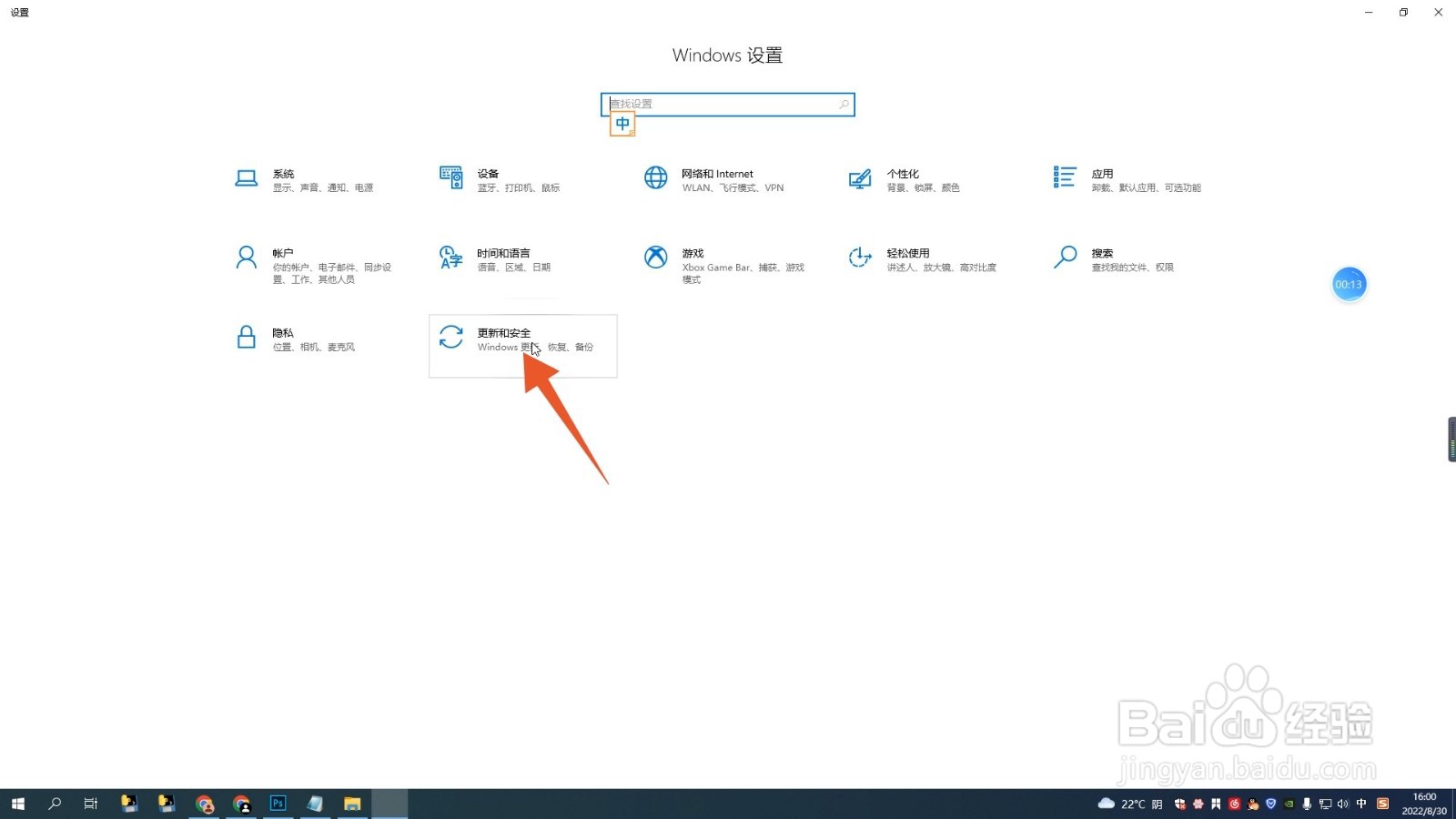 3/5
3/5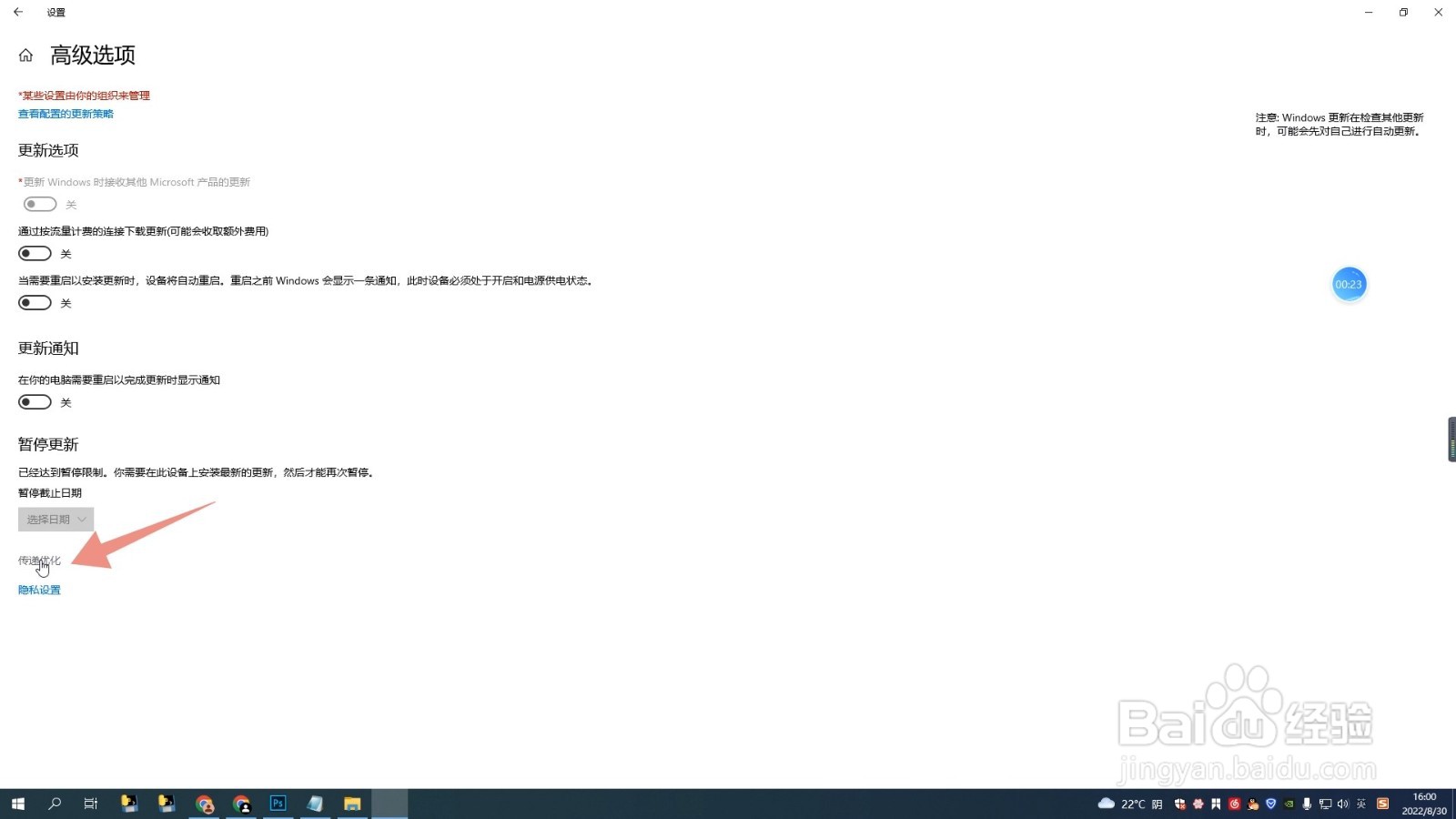 4/5
4/5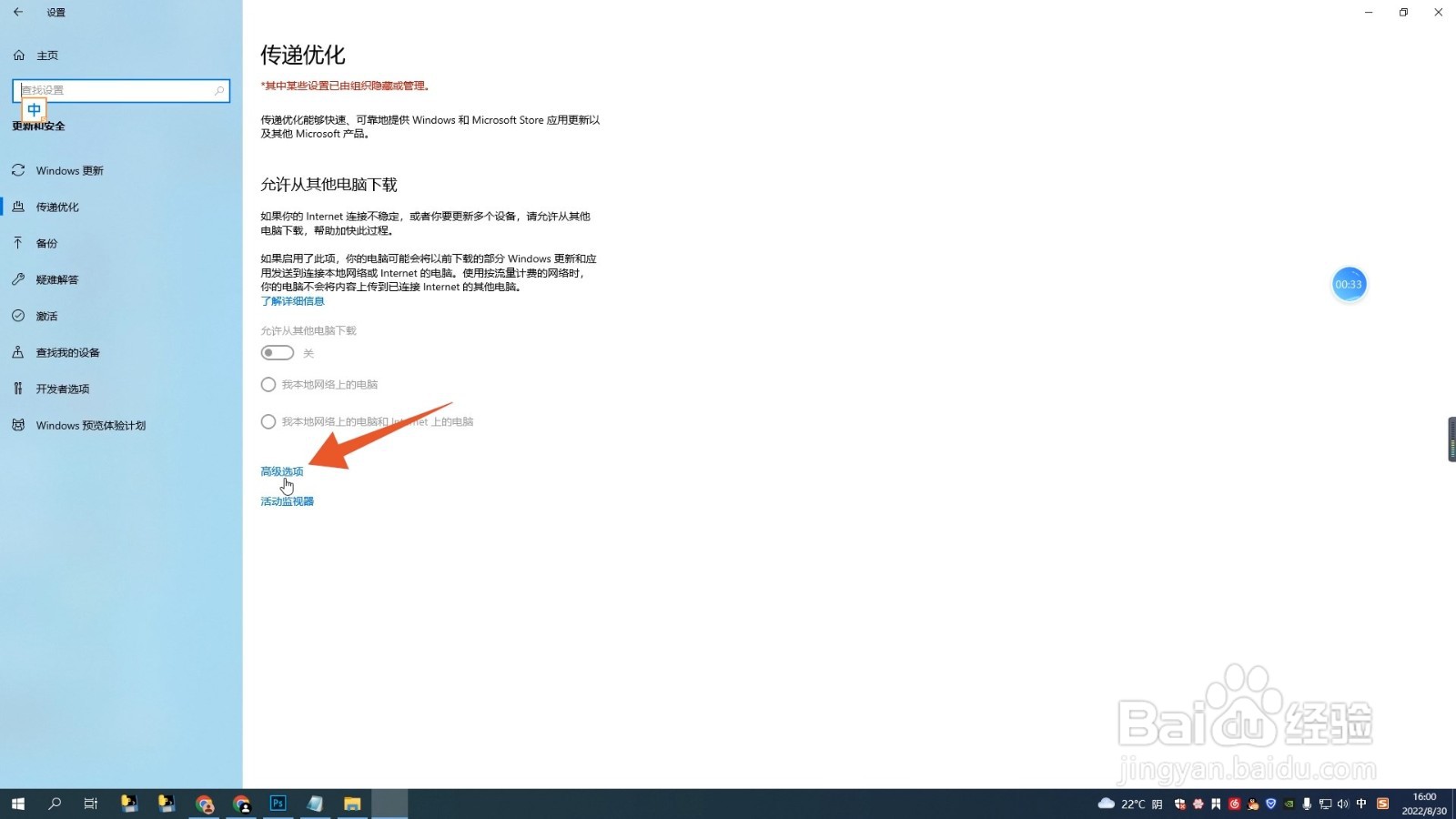 5/5
5/5
点击设置
点击电脑桌面下的开始,再点击弹窗里的设置进入。
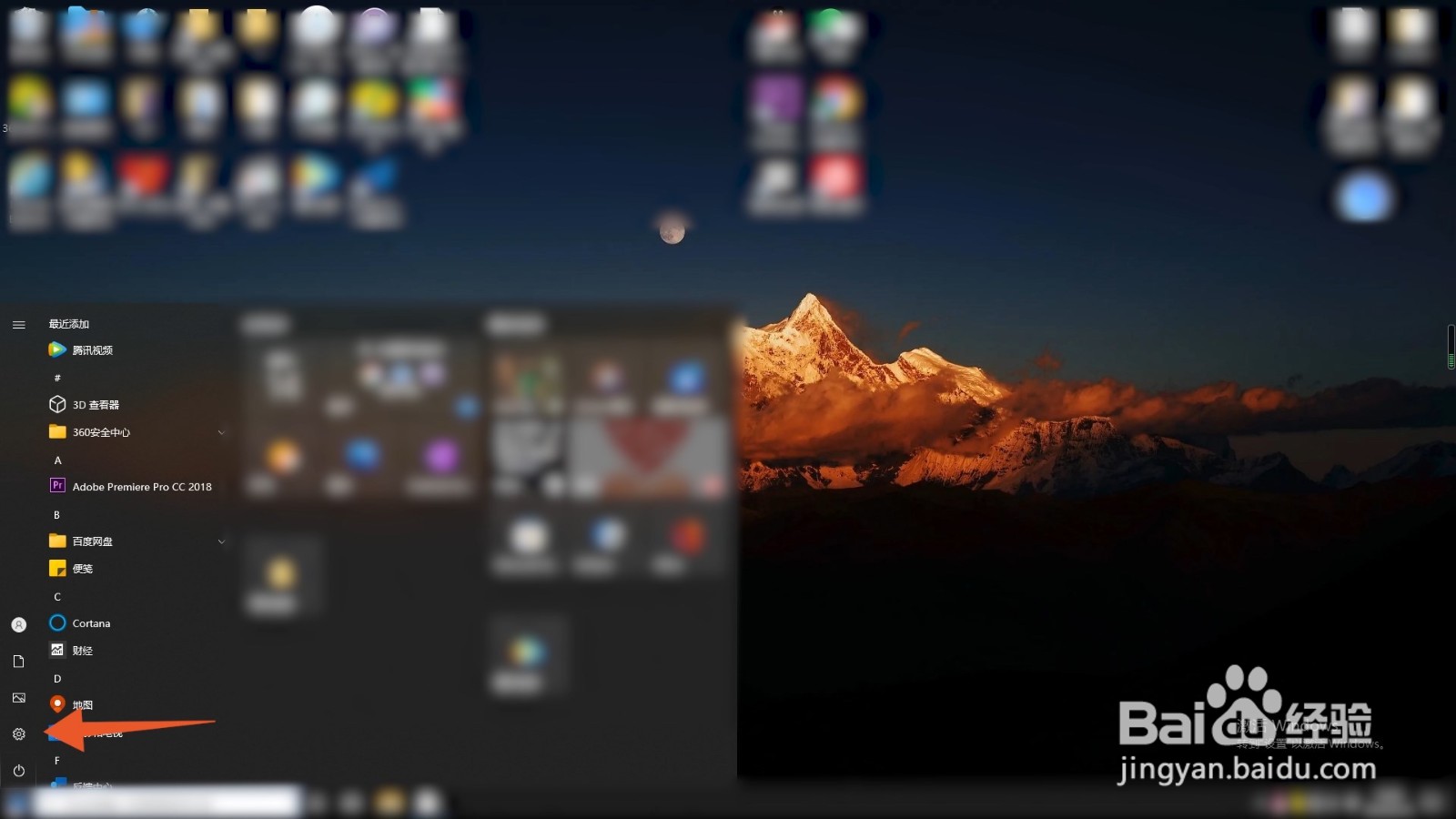 2/4
2/4点击更新与安全
切换页面后,找到并点击更新和安全这一选项。
 3/4
3/4点击高级选项
页面跳转之后,点击Windows更新下的高级选项。
 4/4
4/4关闭选项
将页面所有的选项关闭,这样win10的自动更新就关闭了。
 此电脑关闭1/4
此电脑关闭1/4点击管理
进入电脑主页面后右键点击此电脑,打开下拉菜单后选择点击里面的管理。
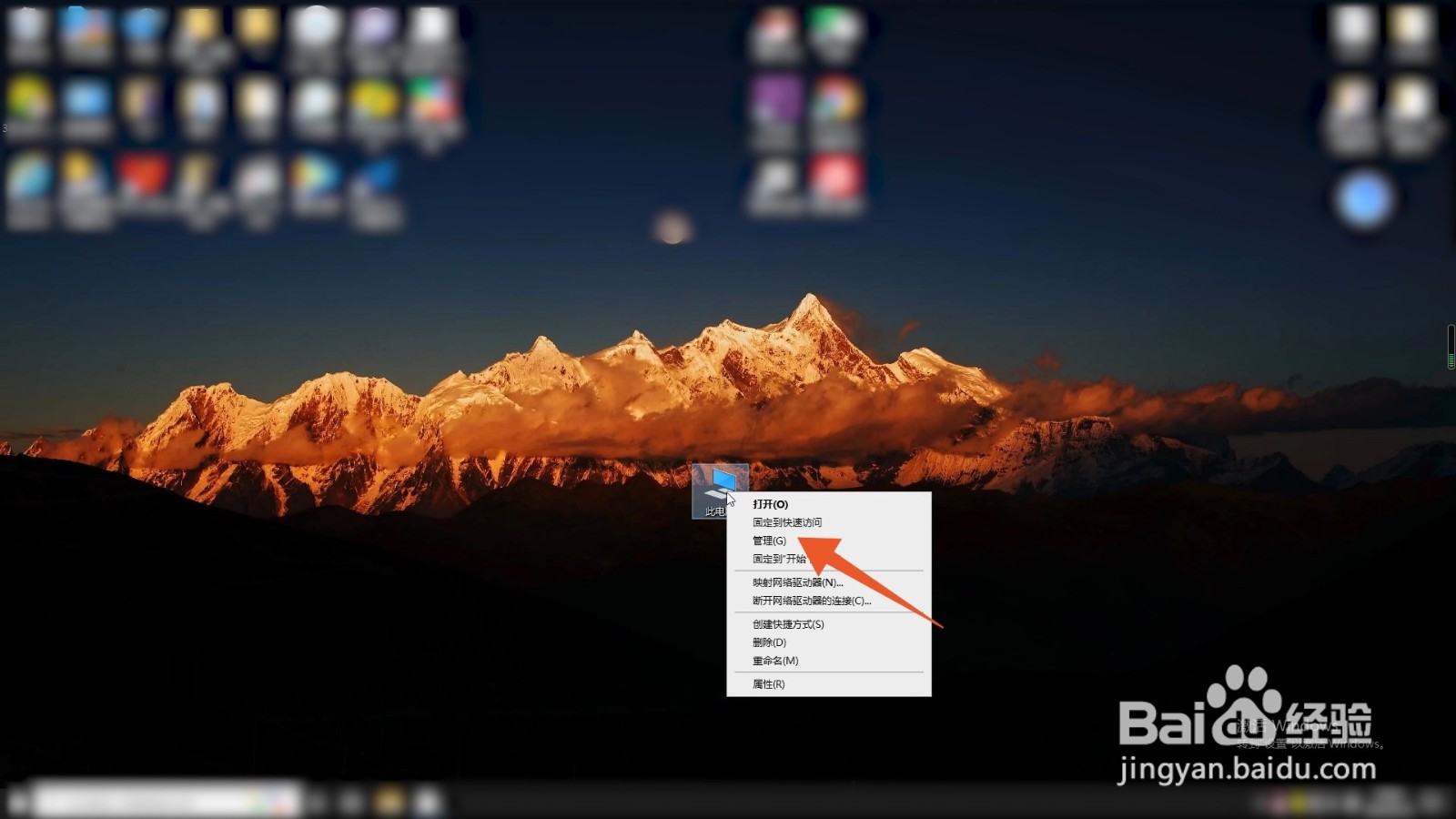 2/4
2/4点击服务和应用程序
打开计算机管理页面后点击服务和应用程序,在右侧面板中选择点击服务。
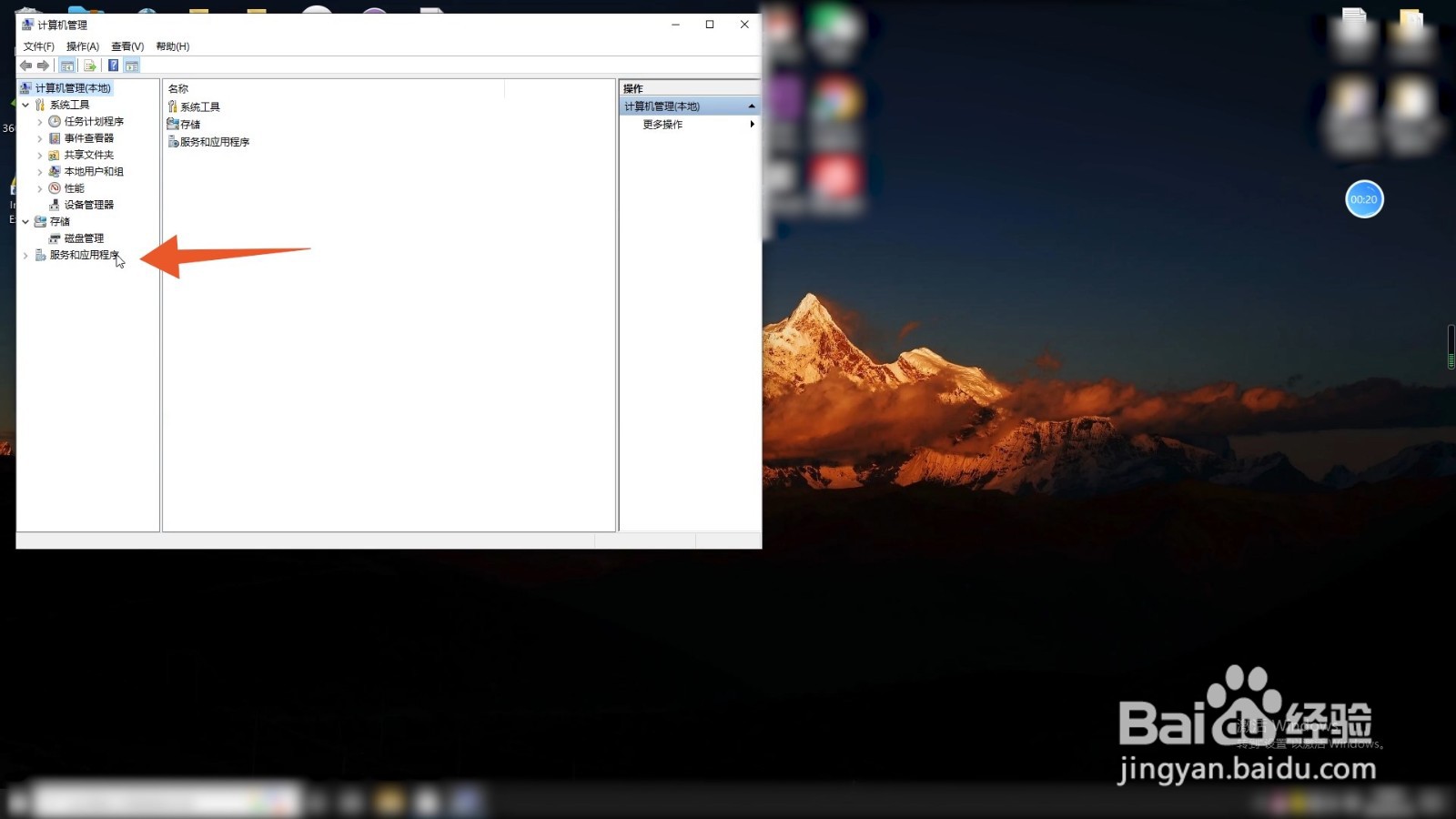 3/4
3/4点击Update
进入服务程序后,在里面找到并点击“Windows Update”。
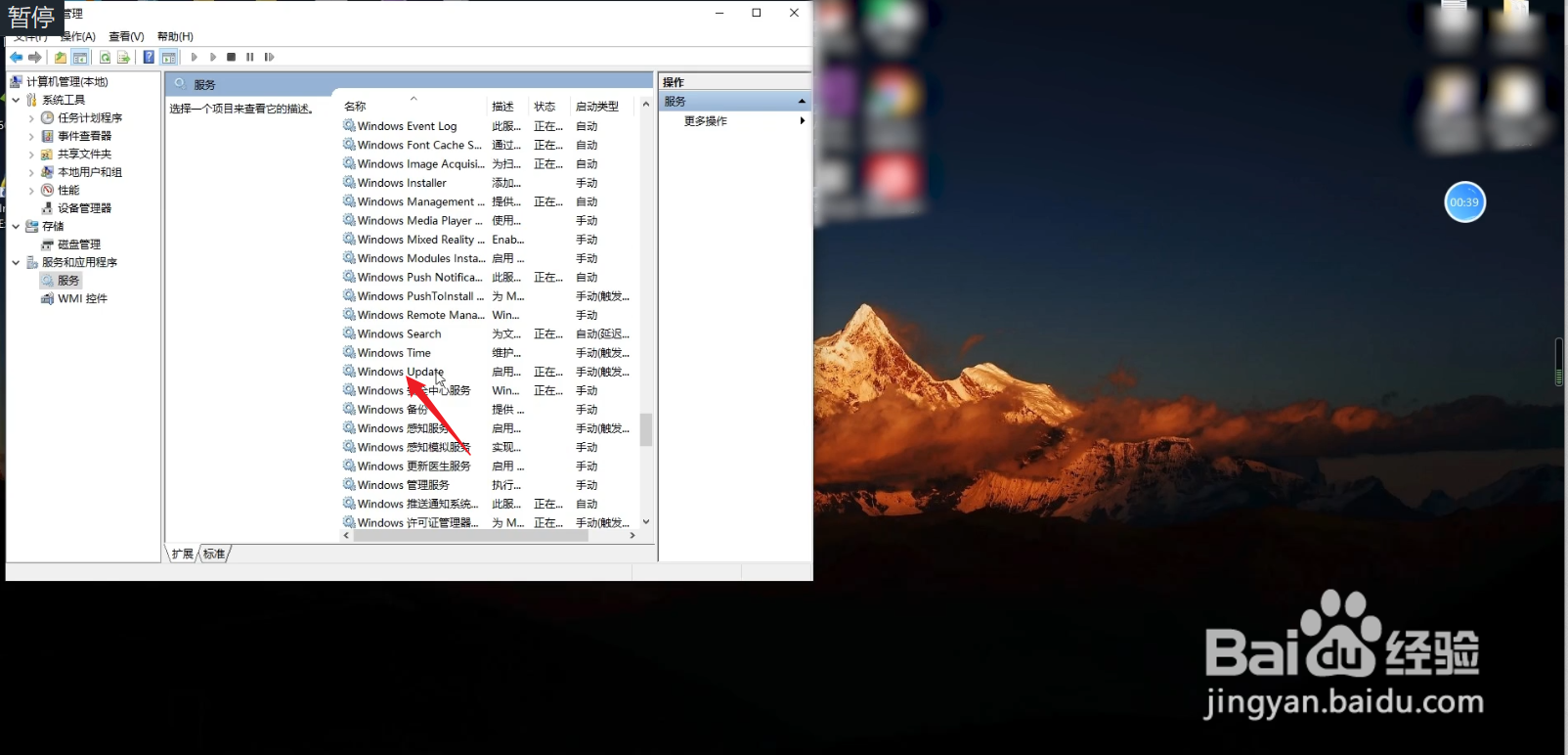 4/4
4/4点击确定
在跳转的新页面中将启动类型改成禁用,点击确定即可。
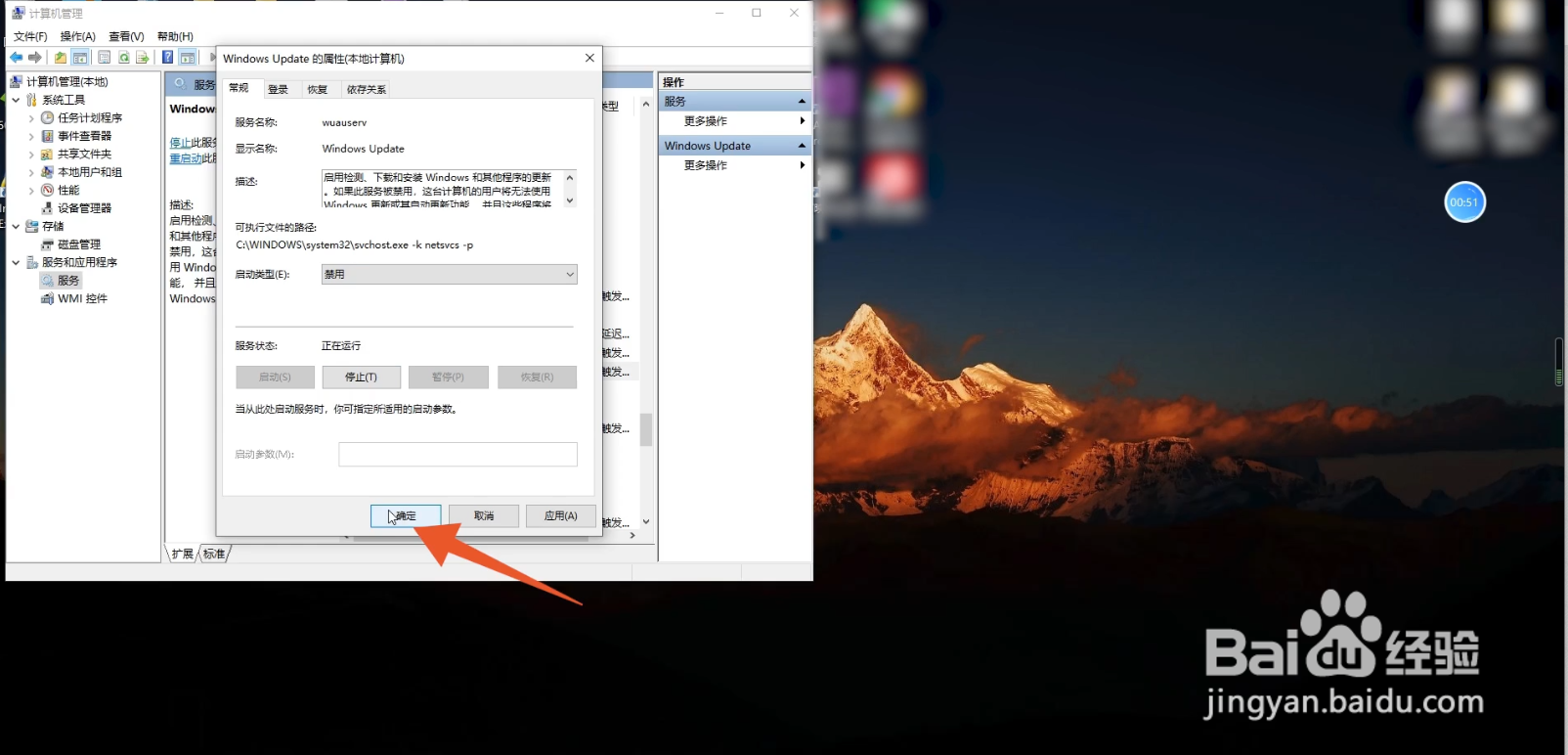 关闭传递优化1/5
关闭传递优化1/5点击设置
进入windows电脑页面后点击左下角的开始菜单,并点击里面的【设置】。
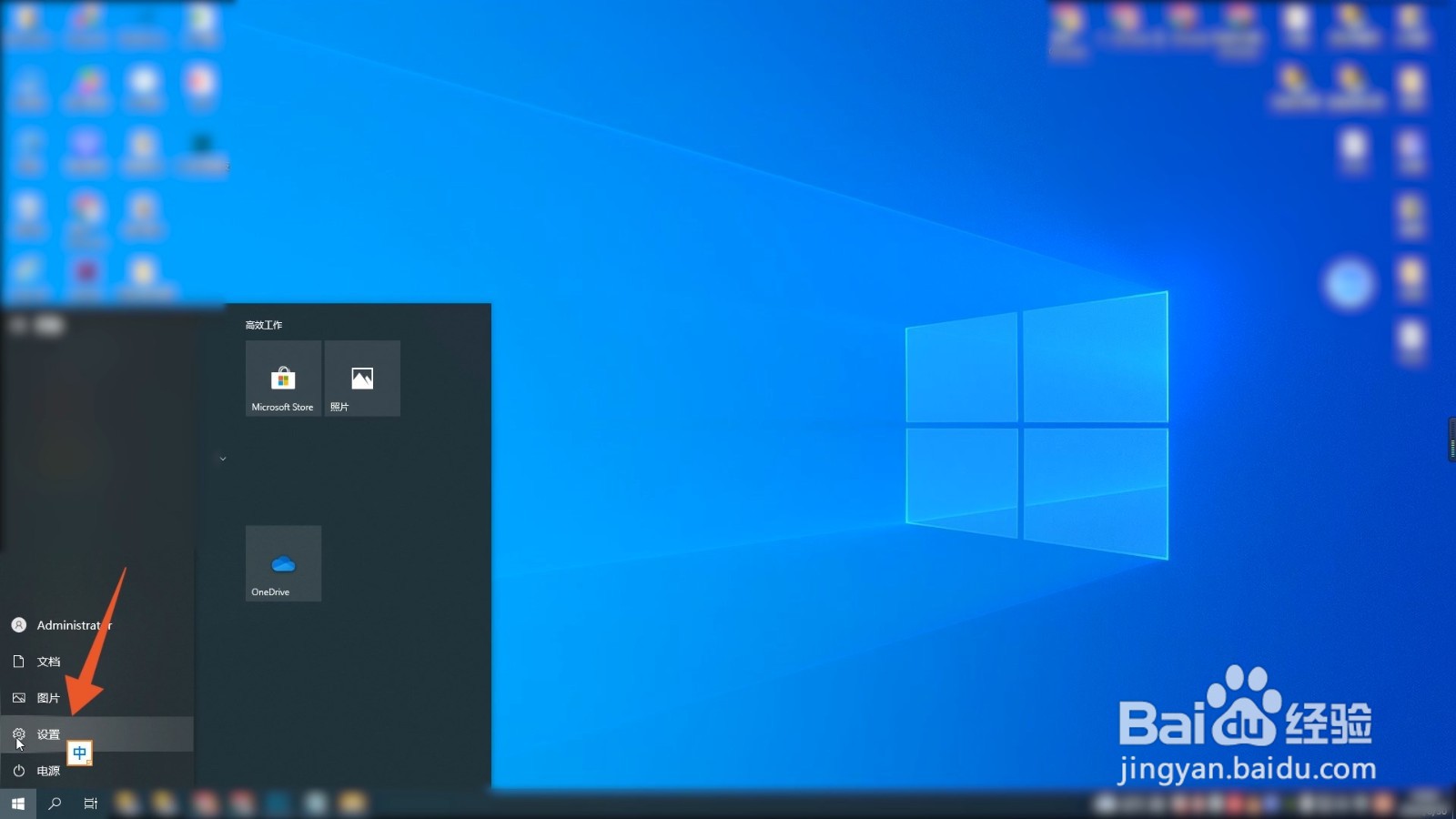 2/5
2/5点击更新与安全
打开系统设置页面后,选择并点击下面的【更新和安全】。
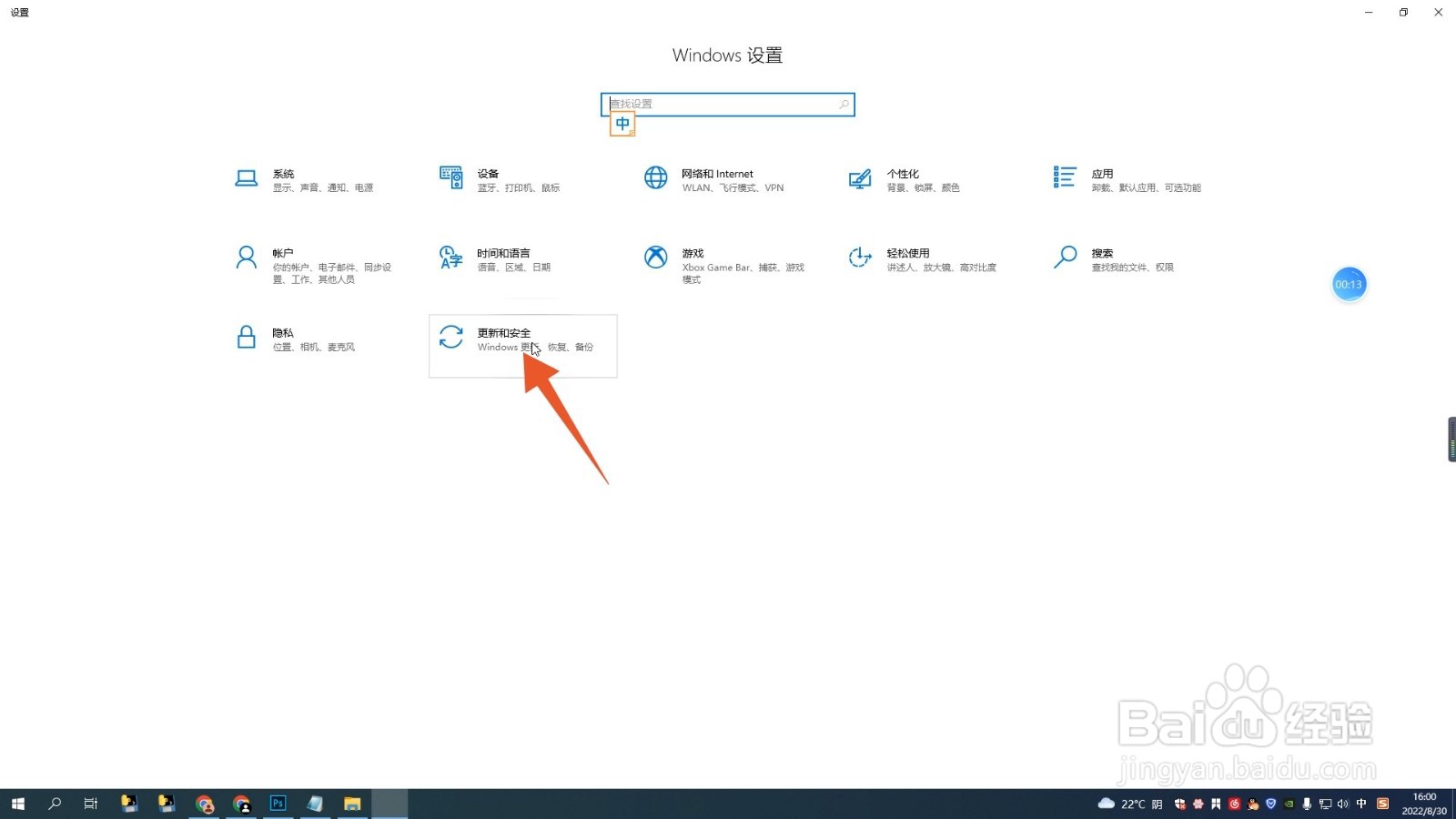 3/5
3/5点击传递优化
在windows更新页面中点击【高级选项】,进入新页面后点击下面的【传递优化】。
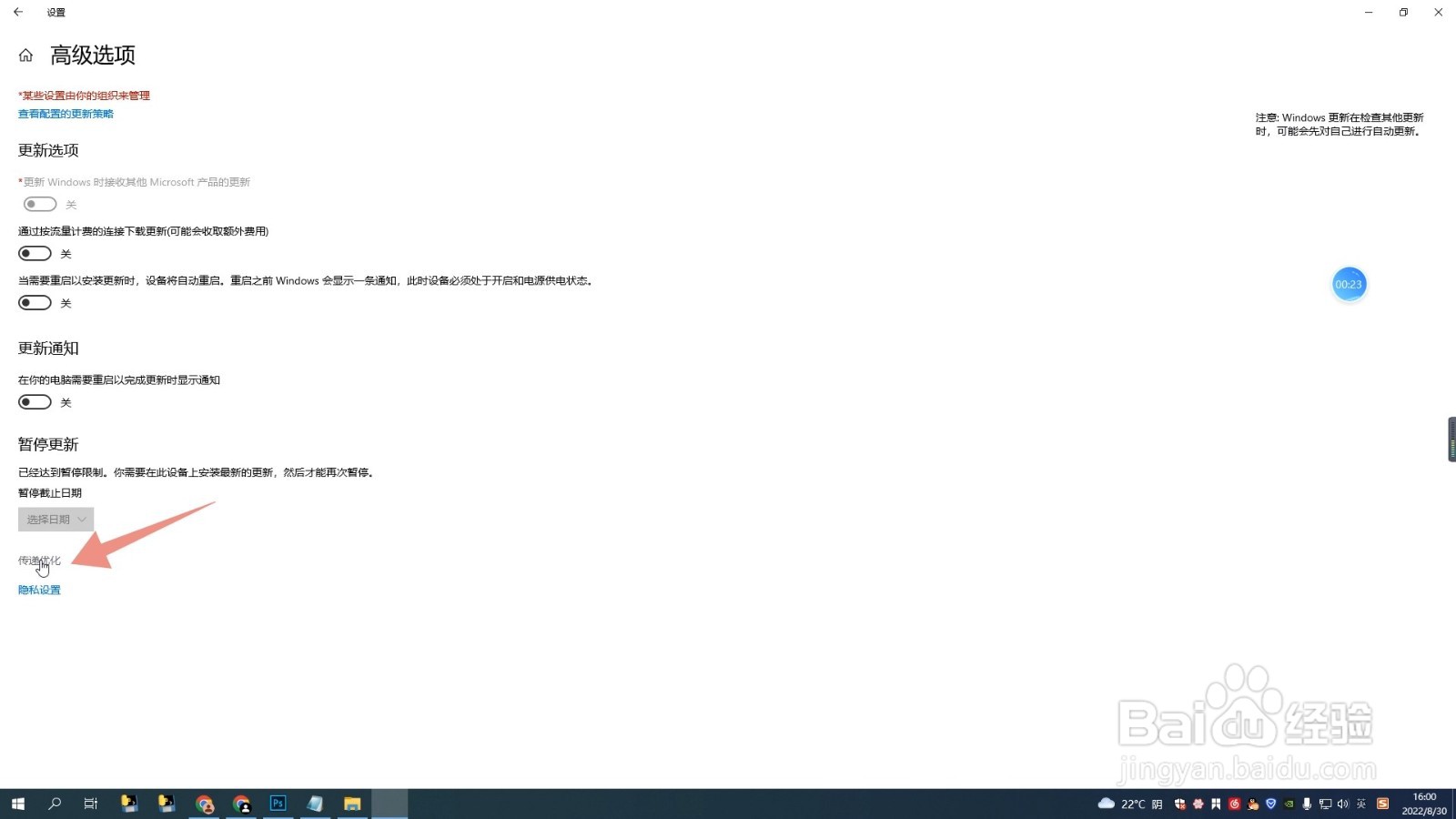 4/5
4/5点击高级选项
打开传递优化页面后,点击右侧下面的【高级选项】。
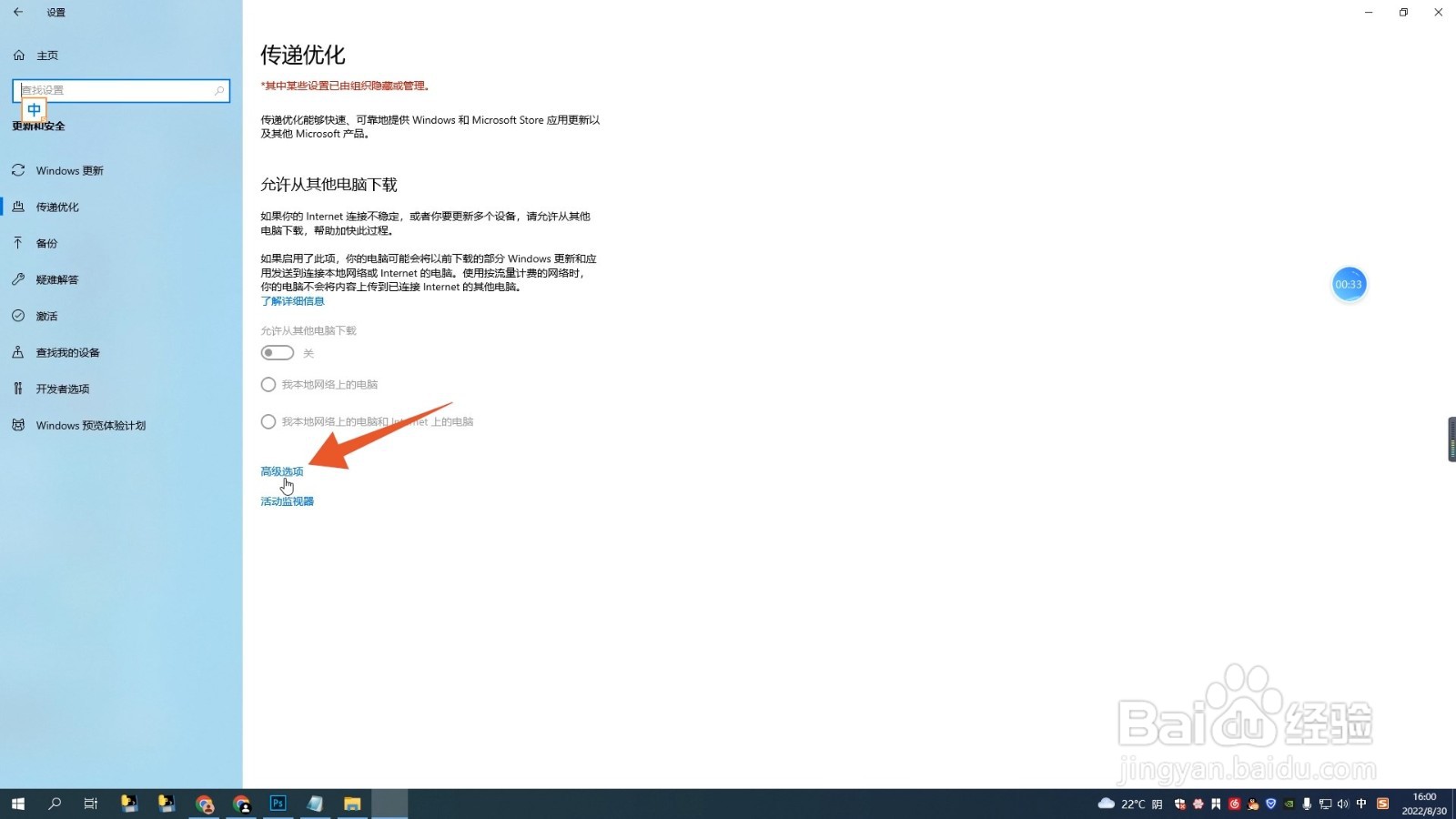 5/5
5/5拉至左边
进入高级选项页面后,将下载设置和上传设置的光标全部拉到最左边即可。

版权声明:
1、本文系转载,版权归原作者所有,旨在传递信息,不代表看本站的观点和立场。
2、本站仅提供信息发布平台,不承担相关法律责任。
3、若侵犯您的版权或隐私,请联系本站管理员删除。
4、文章链接:http://www.1haoku.cn/art_201574.html
上一篇:小猪佩奇和乔治弟弟的简单画法
下一篇:韩国泡菜萝卜如何做?
 订阅
订阅